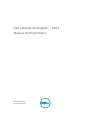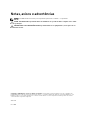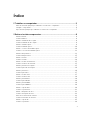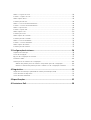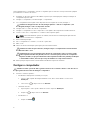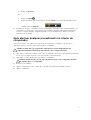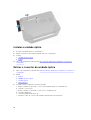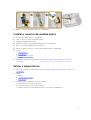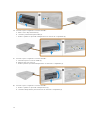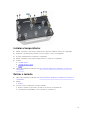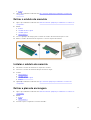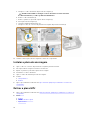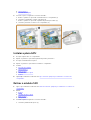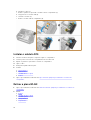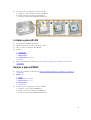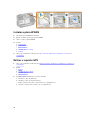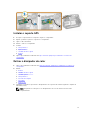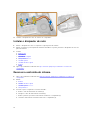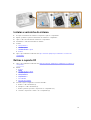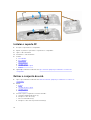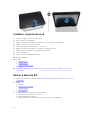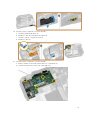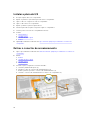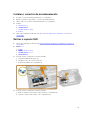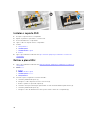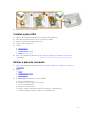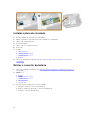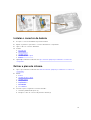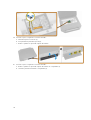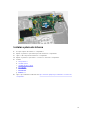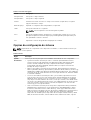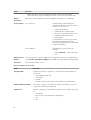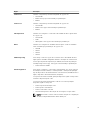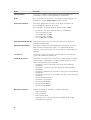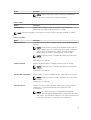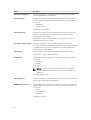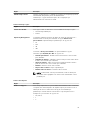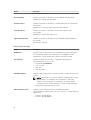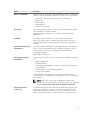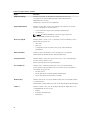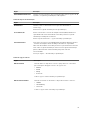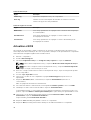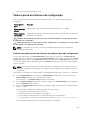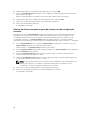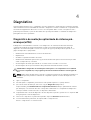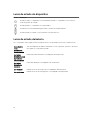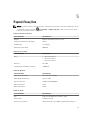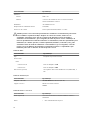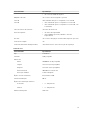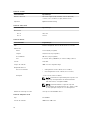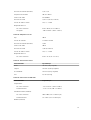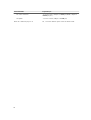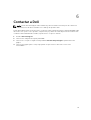Dell Latitude 5404 Rugged Manual do proprietário
- Categoria
- Celulares
- Tipo
- Manual do proprietário

Dell Latitude 14 Rugged — 5404
Manual do Proprietário
Modelo regulamentar: P46G
Tipo regulamentar: P46G001

Notas, avisos e advertências
NOTA: Uma NOTA indica informações importantes para melhor utilizar o computador.
AVISO: Um AVISO indica potenciais danos do hardware ou a perda de dados e explica como evitar
o problema.
ADVERTÊNCIA: Uma ADVERTÊNCIA indica potenciais danos no equipamento, lesões pessoais ou
mesmo morte.
Copyright © 2015 Dell Inc. Todos os direitos reservados. Este produto está protegido por leis de copyright e de
propriedade intelectual dos EUA e internacionais. Dell
™
e o logótipo da Dell são marcas comerciais da Dell Inc. nos
Estados Unidos e/ou noutras jurisdições. Todas as outras marcas e nomes aqui mencionados podem ser marcas
comerciais das respectivas empresas.
2014 -09
Rev. A00

Índice
1 Trabalhar no computador................................................................................... 5
Antes de efectuar qualquer procedimento no interior do computador.............................................5
Desligar o computador......................................................................................................................... 6
Após efectuar qualquer procedimento no interior do computador................................................... 7
2 Retirar e instalar componentes..........................................................................8
Retirar a bateria..................................................................................................................................... 8
Instalar a bateria.................................................................................................................................... 8
Retirar a unidade de disco rígido..........................................................................................................8
Instalar a unidade de disco rígido.........................................................................................................9
Retirar a unidade óptica........................................................................................................................ 9
Instalar a unidade óptica.....................................................................................................................10
Retirar o conector da unidade óptica.................................................................................................10
Instalar o conector da unidade óptica................................................................................................11
Retirar a tampa inferior........................................................................................................................ 11
Instalar a tampa inferior.......................................................................................................................13
Retirar o teclado.................................................................................................................................. 13
Instalar o teclado.................................................................................................................................14
Retirar o módulo de memória.............................................................................................................15
Instalar o módulo de memória........................................................................................................... 15
Retirar a placa de ancoragem............................................................................................................. 15
Instalar a placa de ancoragem............................................................................................................16
Retirar a placa GPU..............................................................................................................................16
Instalar a placa GPU.............................................................................................................................17
Retirar o módulo SIM...........................................................................................................................17
Instalar o módulo SIM......................................................................................................................... 18
Retirar a placa WLAN...........................................................................................................................18
Instalar a placa WLAN..........................................................................................................................19
Retirar a placa WWAN......................................................................................................................... 19
Instalar a placa WWAN........................................................................................................................20
Retirar o suporte GPS......................................................................................................................... 20
Instalar o suporte GPS.........................................................................................................................21
Retirar o dissipador de calor............................................................................................................... 21
Instalar o dissipador de calor..............................................................................................................22
Remover a ventoinha do sistema....................................................................................................... 22
Instalar a ventoinha do sistema.......................................................................................................... 23
Retirar o suporte RF............................................................................................................................ 23
Instalar o suporte RF........................................................................................................................... 24
3

Retirar o conjunto do ecrã..................................................................................................................24
Instalar o conjunto do ecrã................................................................................................................ 26
Retirar a placa de E/S.......................................................................................................................... 26
Instalar a placa de E/S.........................................................................................................................28
Retirar o conector de armazenamento............................................................................................. 28
Instalar o conector de armazenamento............................................................................................ 29
Retirar o suporte SSD..........................................................................................................................29
Instalar o suporte SSD.........................................................................................................................30
Retirar a placa USH............................................................................................................................. 30
Instalar a placa USH.............................................................................................................................31
Retirar a placa de comando................................................................................................................ 31
Instalar a placa de comando...............................................................................................................32
Retirar o conector da bateria..............................................................................................................32
Instalar o conector da bateria.............................................................................................................33
Retirar a placa de sistema................................................................................................................... 33
Instalar a placa de sistema.................................................................................................................. 35
3 Configuração do sistema.................................................................................. 36
Sequência de arranque....................................................................................................................... 36
Teclas de navegação...........................................................................................................................36
Opções da configuração do sistema..................................................................................................37
Actualizar o BIOS ............................................................................................................................... 48
Palavra-passe do sistema e de configuração.................................................................................... 49
Atribuir uma palavra-passe do sistema e uma palavra-passe de configuração.........................49
Eliminar ou alterar uma palavra-passe do sistema e/ou de configuração existente................. 50
4 Diagnóstico..........................................................................................................51
Diagnóstico de avaliação optimizada do sistema pré-arranque (ePSA)........................................... 51
Luzes de estado do dispositivo...........................................................................................................52
Luzes de estado da bateria................................................................................................................. 52
5 Especificações..................................................................................................... 53
6 Contactar a Dell..................................................................................................59
4

1
Trabalhar no computador
Antes de efectuar qualquer procedimento no interior do
computador
Utilize as seguintes directrizes de segurança para ajudar a proteger o computador de potenciais danos, e
para ajudar a assegurar a sua segurança pessoal. Salvo indicação em contrário, cada procedimento neste
documento pressupõe a existência das seguintes condições:
• Leu as informações de segurança fornecidas com o computador.
• É possível substituir ou, se adquirido em separado, instalar um componente ao efectuar o
procedimento de remoção na ordem inversa.
ADVERTÊNCIA: Desconecte a totalidade das fontes de alimentação eléctrica antes de proceder à
abertura de tampas ou painéis do computador. Após terminar os trabalhos no interior do
computador, apenas conecte a fonte de alimentação eléctrica após ter colocado a totalidade das
tampas, painéis e parafusos.
ADVERTÊNCIA: Antes de trabalhar no interior do computador, leia as informações de segurança
fornecidas com o mesmo. Para obter informações adicionais sobre melhores práticas de
segurança, consulte a página principal de Conformidade regulamentar em www.dell.com/
regulatory_compliance
.
AVISO: Muitas das reparações só podem ser efectuadas por um técnico de assistência qualificado.
Apenas deverá efectuar a resolução de problemas e algumas reparações simples, conforme
autorizado na documentação do produto ou como orientado pelo serviço de assistência on-line
ou por telefone e pela equipa de suporte. Os danos causados por assistência não autorizada pela
Dell não são abrangidos pela garantia. Leia e siga as instruções sobre segurança fornecidas com o
produto.
AVISO: Para evitar descargas electrostáticas, ligue-se à terra utilizando uma faixa de terra para
pulso ou tocando periodicamente numa superfície metálica não pintada, tal como um conector
na parte posterior do computador.
AVISO: Manuseie cuidadosamente os componentes e as placas. Não toque nos componentes ou
nos contactos da placa. Segure a placa pelas extremidades ou pelo suporte metálico de
instalação. Segure nos componentes, como um processador, pelas extremidades e não pelos
pinos.
AVISO: Quando desligar um cabo, puxe pelo respectivo conector ou pela patilha e não pelo
próprio cabo. Alguns cabos possuem conectores com patilhas de bloqueio. Se estiver a desligar
este tipo de cabo, prima as patilhas de bloqueio antes de desligar o cabo. À medida que puxa os
conectores, mantenha-os alinhados para evitar que os pinos do conector dobrem. Do mesmo
modo, antes de ligar um cabo, certifique-se de ambos os conectores estão correctamente
orientados e alinhados.
NOTA: Pode haver diferenças de aparência entre a cor do computador e determinados
componentes em relação aos apresentados nas ilustrações deste documento.
5

Para evitar danificar o computador, execute os seguintes passos antes de começar a efectuar qualquer
procedimento no interior do mesmo.
1. Certifique-se de que a superfície de trabalho é plana e que está limpa para evitar que a tampa do
computador fique riscada.
2. Desligue o computador (consulte Desligar o computador).
3. Se o computador estiver ligado a um dispositivo de ancoragem (ancorado), desligue-o.
AVISO: Para desligar um cabo de rede, desligue primeiro o cabo do computador e, em
seguida, desligue o cabo do dispositivo de rede.
4. Desligue todos os cabos de rede do computador.
5. Desligue o computador e todos os dispositivos a ele ligados das respectivas tomadas eléctricas.
6. Feche o ecrã e vire o computador ao contrário numa superfície plana.
NOTA: Para evitar danificar a placa do sistema, tem de remover a bateria principal antes de
realizar a assistência ao computador.
7. Retire a bateria principal.
8. Vire o computador ao contrário, colocando-o para cima.
9. Abra o ecrã.
10. Prima o botão de alimentação para ligar a placa de sistema à terra.
AVISO: Para evitar choques eléctricos, desligue sempre o computador da tomada eléctrica
antes de abrir o ecrã.
AVISO: Antes de tocar em qualquer parte interior do computador, ligue-se à terra tocando
numa superfície metálica não pintada, tal como o metal na parte posterior do computador.
Enquanto trabalha, toque periodicamente numa superfície metálica não pintada para dissipar
a electricidade estática, uma vez que esta pode danificar os componentes internos.
11. Retire qualquer ExpressCard ou Smart Card instalada das respectivas ranhuras.
Desligar o computador
AVISO: Para evitar a perda de dados, guarde e feche todos os ficheiros abertos e saia de todos os
programas abertos antes de desligar o computador.
1. Encerrar o sistema operativo:
• No Windows 8 (dispositivo activado por toque):
1. Passe o dedo a partir da margem direita do ecrã, abra o menu Atalhos e seleccione
Definições.
2. Seleccione o e depois seleccione Encerrar.
• Utilizando um rato:
1. Aponte para o canto superior direito do ecrã e clique em Definições.
2. Clique no e depois seleccione Encerrar.
• No Windows 7:
1. Clique em Iniciar .
6

2. Clique em Encerrar.
Ou
1. Clique em Iniciar .
2. Clique na seta no canto inferior direito do menu Iniciar, conforme ilustrado abaixo e, em
seguida, clique em
Encerrar
2. Certifique-se de que o computador e todos os dispositivos anexados se encontram desligados. Se o
computador e os dispositivos a estes ligados não se tiverem desligado automaticamente quando
encerrou o sistema operativo, mantenha premido o botão de alimentação durante cerca de 6
segundos para os desligar.
Após efectuar qualquer procedimento no interior do
computador
Uma vez concluído o procedimento de reposição do componente, certifique-se de que liga os
dispositivos externos, placas e cabos antes de ligar o computador.
AVISO: Para evitar danos no computador, utilize apenas a bateria designada para este
computador Dell. Não utilize baterias específicas de outros computadores Dell.
1. Ligue todos os dispositivos externos, tais como um replicador de portas ou uma base de multimédia,
e volte a colocar todas as placas, como por exemplo, uma ExpressCard.
2. Ligue todos os cabos de telefone ou de rede ao computador.
AVISO: Para ligar um cabo de rede, ligue em primeiro lugar o cabo ao dispositivo de rede e,
em seguida, ligue-o ao computador.
3. Volte a colocar a bateria.
4. Ligue o computador e todos os dispositivos anexados às respectivas tomadas eléctricas.
5. Ligue o computador.
7

2
Retirar e instalar componentes
Esta secção fornece informações detalhadas sobre como retirar ou instalar os componentes do
computador.
Retirar a bateria
ADVERTÊNCIA: A utilização de uma bateria incompatível pode aumentar o risco de incêndio ou
explosão. Substitua a bateria apenas por uma bateria compatível adquirida junto da Dell. A bateria
foi concebida para um computador Dell. Não utilize baterias de outros computadores.
ADVERTÊNCIA: Antes de remover ou substituir a bateria, desligue o computador, desligue o
adaptador de CA da tomada eléctrica e do computador, desligue o modem da tomada de parede
e do computador e remova todos os outros cabos externos do computador.
ADVERTÊNCIA: Não se destina a utilização em locais perigosos. Consulte as instruções de
instalação.
1. Siga os procedimentos indicados em Antes de efectuar qualquer procedimento no interior do
computador.
2. Empurre para a direita o botão de desbloqueio da bateria e mantenha-o premido enquanto puxa a
patilha de plástico da bateria.
Instalar a bateria
1. Faça deslizar a bateria para dentro da ranhura até encaixar no sítio.
2. Carregue com firmeza na porta até ouvir um clique e o trinco ficar engatado.
3. Siga os procedimentos indicados em Após efectuar qualquer procedimento no interior do
computador.
Retirar a unidade de disco rígido
1. Siga os procedimentos indicados em Antes de efectuar qualquer procedimento no interior do
computador.
2. Retirar:
a. Bateria
3. Execute os passos seguintes conforme ilustrado:
8

a. Destrave a porta com fecho da unidade de disco rígido [1].
b. Puxe para baixo para abrir a porta [2].
c. Empurre para a esquerda o botão de desbloqueio da unidade de disco rígido e mantenha-o
premido enquanto puxa a patilha de plástico da unidade de disco rígido [3].
d. Remova a unidade de disco rígido do computador [4].
Instalar a unidade de disco rígido
1. Deslize a unidade de disco rígido para o respectivo lugar no computador.
2. Feche a porta com fecho do compartimento da unidade de disco rígido.
3. Instalar:
a. Bateria
4. Siga os procedimentos indicados em Após efectuar qualquer procedimento no interior do
computador.
Retirar a unidade óptica
1. Siga os procedimentos indicados em Antes de efectuar qualquer procedimento no interior do
computador.
2. Retirar:
a. Bateria
b. Unidade de disco rígido
3. Execute os passos seguintes conforme ilustrado:
a. Retire os parafusos que fixam a unidade óptica ao computador [1].
b. Retire a unidade óptica do computador [2].
9

Instalar a unidade óptica
1. Coloque a unidade óptica no computador.
2. Aperte os parafusos que fixam a unidade óptica ao computador.
3. Instalar:
a. Unidade de disco rígido
b. Bateria
4. Siga os procedimentos indicados em Após efectuar qualquer procedimento no interior do
computador.
Retirar o conector da unidade óptica
1. Siga os procedimentos indicados em Antes de efectuar qualquer procedimento no interior do
computador.
2. Retirar:
a. Bateria
b. Unidade de disco rígido
c. Unidade óptica
d. Tampa inferior
3. Execute os passos seguintes conforme ilustrado:
a. Retire os parafusos que fixam o conector da unidade óptica ao computador [1].
b. Levante o conector [2].
c. Retire os parafusos que fixam o conector ao computador [3].
d. Levante a patilha [4].
e. Levante a patilha de bloqueio [1].
f. Desligue o cabo do conector da unidade óptica da placa de sistema [2].
10

4. Retire o conector da unidade óptica do computador.
Instalar o conector da unidade óptica
1. Coloque a unidade óptica no computador.
2. Ligue o cabo do conecto da unidade óptica.
3. Carregue na patilha de bloqueio.
4. Aperte os parafusos que fixam a unidade óptica ao computador.
5. Vire o conector da unidade óptica e encaixe-o.
6. Aperte o parafuso que fixa o conector da unidade óptica ao computador.
7. Instalar:
a. Tampa inferior
b. Optical Drive
c. Unidade de disco rígido
d. Bateria
8. Siga os procedimentos indicados em Após efectuar qualquer procedimento no interior do
computador.
Retirar a tampa inferior
1. Siga os procedimentos indicados em Antes de efectuar qualquer procedimento no interior do
computador.
2. Retirar:
a. Bateria
b. Unidade de disco rígido
c. Optical Drive
3. Execute os passos seguintes conforme ilustrado:
a. Destrave a porta com fecho de E/S [1].
b. Levante a porta com fecho para a abrir [3].
c. Retire o parafuso que fixa a tampa inferior ao chassis do computador [3].
11

4. Execute os passos seguintes conforme ilustrado:
a. Abra o fecho da porta traseira [1].
b. Levante a porta traseira para a abrir [2].
c. Retire os parafusos que fixam a tampa inferior ao chassis do computador [3].
5. Execute os passos seguintes conforme ilustrado:
a. Destrave a porta com fecho HDMI [1].
b. Abra a porta com fecho [2].
c. Retire o parafuso que fixa a tampa inferior ao chassis do computador [3].
6. Execute os passos seguintes conforme ilustrado:
a. Retire os parafusos que fixam a tampa inferior [1].
b. Levante a tampa inferior para a remover do chassis do computador [2].
12

Instalar a tampa inferior
1. Aperte os parafusos que fixam as portas de E/S, traseira e HDMI ao chassis do computador.
2. Carregue com firmeza na porta até ouvir um clique e o trinco ficar engatado.
3. Coloque a tampa inferior na base do computador.
4. Aperte os parafusos que fixam a tampa inferior ao chassis do computador.
5. Instalar:
a. Unidade óptica
b. Unidade de disco rígido
c. Bateria
6. Siga os procedimentos indicados em Após efectuar qualquer procedimento no interior do
computador.
Retirar o teclado
1. Siga os procedimentos indicados em Antes de efectuar qualquer procedimento no interior do
computador.
2. Retirar:
a. Bateria
3. Execute os passos seguintes conforme ilustrado:
a. Retire os parafusos que fixam o teclado ao chassis do computador [1].
b. Levante pelas extremidades e vire o teclado ao contrário [2].
13

4. Execute os passos seguintes conforme ilustrado:
a. Retire os parafusos que fixam a porta do teclado [1].
b. Levante a patilha de bloqueio [2].
c. Desligue os cabos do teclado da placa de sistema [3].
5. Levante o teclado e retire-o do chassis do computador.
Instalar o teclado
1. Ligue os cabos do teclado aos respectivos conectores na placa do controlador do teclado.
2. Coloque a porta do teclado sobre a respectiva ranhura no chassis do computador.
3. Aperte os parafusos que fixam a porta do teclado ao chassis do computador.
4. Alinhe o teclado na respectiva ranhura no computador.
5. Aperte os parafusos para fixar o teclado ao computador.
6. Instalar:
14

a. Bateria
7. Siga os procedimentos indicados em Após efectuar qualquer procedimento no interior do
computador.
Retirar o módulo de memória
1. Siga os procedimentos indicados em Antes de efectuar qualquer procedimento no interior do
computador.
2. Retirar:
a. Bateria
b. Unidade de disco rígido
c. Unidade óptica
d. Tampa inferior
3. Force os grampos de fixação para os retirar do módulo de memória até que se solte.
4. Retire o módulo de memória do respectivo conector na placa de sistema.
Instalar o módulo de memória
1. Introduza o módulo de memória no respectivo encaixe.
2. Pressione o módulo de memória até que encaixe no lugar.
3. Instalar:
a. Tampa inferior
b. Unidade óptica
c. Unidade de disco rígido
d. Bateria
4. Siga os procedimentos indicados em Após efectuar qualquer procedimento no interior do
computador.
Retirar a placa de ancoragem
1. Siga os procedimentos indicados em Antes de efectuar qualquer procedimento no interior do
computador.
2. Retirar:
a. Bateria
b. Tampa inferior
3. Execute os passos seguintes conforme ilustrado:
15

a. Desligue os cabos da antena da placa de ancoragem [1].
AVISO: Tenha cuidado ao desligar os cabos da antena. Se forem removidos
incorrectamente, os cabos podem ficar danificados.
b. Retire os cabos da antena [2].
c. Retire os parafusos que fixam a placa de ancoragem [3].
d. Vire a placa de ancoragem [4].
e. Levante a patilha de desbloqueio [5].
f. Desligue o cabo do conector da placa de ancoragem da placa de sistema [6].
4. Levante e retire a placa de ancoragem do chassis do computador.
Instalar a placa de ancoragem
1. Ligue o cabo do conector da placa de ancoragem à placa de sistema.
2. Vire a placa de ancoragem e encaixe-a na ranhura.
3. Aperte os parafusos para fixar a placa de ancoragem.
4. Encaminhe os cabos da antena.
5. Ligue os cabos da antena à placa de ancoragem.
6. Instalar:
a. Tampa inferior
b. Bateria
7. Siga os procedimentos indicados em Após efectuar qualquer procedimento no interior do
computador.
Retirar a placa GPU
1. Siga os procedimentos indicados em Antes de efectuar qualquer procedimento no interior do
computador.
2. Retirar:
a. Bateria
b. Unidade de disco rígido
c. Optical Drive
16

d. Tampa inferior
e. Placa de ancoragem
3. Execute os passos seguintes conforme ilustrado:
a. Retire os parafusos que fixam a tomada GPU ao computador [1].
b. Levante a tomada GPU e retire-a da placa [2].
c. Retire os parafusos que fixam a patilha de puxar à placa GPU [3].
d. Levante a placa GPU e retire-a do computador [4].
Instalar a placa GPU
1. Coloque a placa GPU no computador.
2. Aperte os parafusos que fixam a patilha de puxar à placa GPU.
3. Coloque a tomada GPU na placa.
4. Aperte os parafusos que fixam a tomada ao computador.
5. Instalar:
a. Placa de ancoragem
b. Tampa inferior
c. Optical Drive
d. Unidade de disco rígido
e. Bateria
6. Siga os procedimentos indicados em Após efectuar qualquer procedimento no interior do
computador.
Retirar o módulo SIM
1. Siga os procedimentos indicados em Antes de efectuar qualquer procedimento no interior do
computador.
2. Retirar:
a. Bateria
b. Unidade de disco rígido
c. Optical Drive
d. Tampa inferior
3. Execute os passos seguintes conforme ilustrado:
a. Levante a patilha de bloqueio [1].
17

b. Desligue o cabo [2].
c. Retire os parafusos que fixam o módulo SIM ao computador [3].
d. Faça pressão no módulo SIM [4].
e. Levante o módulo [5].
f. Retire o módulo SIM do computador [6].
Instalar o módulo SIM
1. Deslize o módulo SIM para o respectivo lugar no computador.
2. Feche a porta com fecho do compartimento do módulo SIM.
3. Aperte os parafusos que fixam o módulo ao computador.
4. Ligue o cabo.
5. Carregue na patilha de bloqueio.
6. Instalar:
a. Tampa inferior
b. Optical Drive
c. Unidade de disco rígido
d. Bateria
7. Siga os procedimentos indicados em Após efectuar qualquer procedimento no interior do
computador.
Retirar a placa WLAN
1. Siga os procedimentos indicados em Antes de efectuar qualquer procedimento no interior do
computador.
2. Retirar:
a. Bateria
b. Unidade de disco rígido
c. Unidade óptica
d. Tampa inferior
e. Suporte GPS
18

3. Execute os passos seguintes conforme ilustrado:
a. Desligue os cabos da antena da placa WLAN [1].
b. Retire o parafuso que fixa a placa WLAN [2].
c. Deslize e levante a placa WLAN da ranhura [3].
Instalar a placa WLAN
1. Introduza a placa WLAN na ranhura.
2. Aperte o parafuso para fixar o suporte dos cabos.
3. Ligue os cabos de antena à placa WLAN.
4. Instalar:
a. Suporte GPS
b. Tampa inferior
c. Optical Drive
d. Unidade de disco rígido
e. Bateria
5. Siga os procedimentos indicados em Após efectuar qualquer procedimento no interior do
computador.
Retirar a placa WWAN
1. Siga os procedimentos indicados em Antes de efectuar qualquer procedimento no interior do
computador.
2. Retirar:
a. Bateria
b. Unidade de disco rígido
c. Optical Drive
d. Tampa inferior
e. Suporte GPS
3. Execute os passos seguintes conforme ilustrado:
a. Desligue os cabos da placa WWAN [1].
b. Retire o parafuso que fixa a placa WWAN [2].
c. Deslize e levante a placa WWAN da ranhura [3].
19

Instalar a placa WWAN
1. Introduza a placa WWAN na ranhura.
2. Aperte o parafuso para fixar a placa WWAN.
3. Ligue os cabos à placa WWAN.
4. Instalar:
a. Suporte GPS
b. Tampa inferior
c. Optical Drive
d. Unidade de disco rígido
e. Bateria
5. Siga os procedimentos indicados em Após efectuar qualquer procedimento no interior do
computador.
Retirar o suporte GPS
1. Siga os procedimentos indicados em Antes de efectuar qualquer procedimento no interior do
computador.
2. Retirar:
a. Bateria
b. Unidade de disco rígido
c. Unidade óptica
d. Tampa inferior
3. Execute os passos seguintes conforme ilustrado:
a. Desligue o cabo da antena [1].
b. Desligue o cabo do suporte GPS [2].
c. Retire o parafuso que fixa o suporte GPS ao computador [3].
d. Levante o suporte GPS e retire-o do computador [4].
20
A página está carregando...
A página está carregando...
A página está carregando...
A página está carregando...
A página está carregando...
A página está carregando...
A página está carregando...
A página está carregando...
A página está carregando...
A página está carregando...
A página está carregando...
A página está carregando...
A página está carregando...
A página está carregando...
A página está carregando...
A página está carregando...
A página está carregando...
A página está carregando...
A página está carregando...
A página está carregando...
A página está carregando...
A página está carregando...
A página está carregando...
A página está carregando...
A página está carregando...
A página está carregando...
A página está carregando...
A página está carregando...
A página está carregando...
A página está carregando...
A página está carregando...
A página está carregando...
A página está carregando...
A página está carregando...
A página está carregando...
A página está carregando...
A página está carregando...
A página está carregando...
A página está carregando...
-
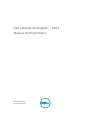 1
1
-
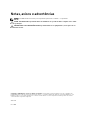 2
2
-
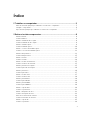 3
3
-
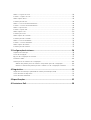 4
4
-
 5
5
-
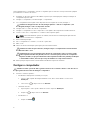 6
6
-
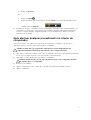 7
7
-
 8
8
-
 9
9
-
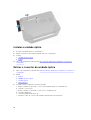 10
10
-
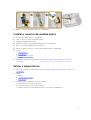 11
11
-
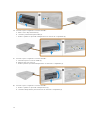 12
12
-
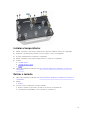 13
13
-
 14
14
-
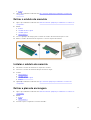 15
15
-
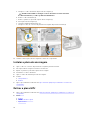 16
16
-
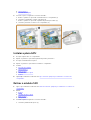 17
17
-
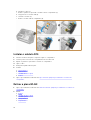 18
18
-
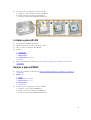 19
19
-
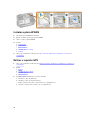 20
20
-
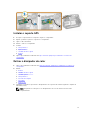 21
21
-
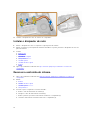 22
22
-
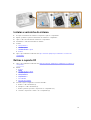 23
23
-
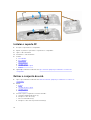 24
24
-
 25
25
-
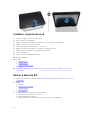 26
26
-
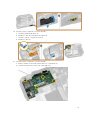 27
27
-
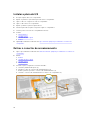 28
28
-
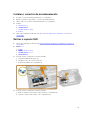 29
29
-
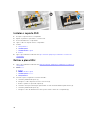 30
30
-
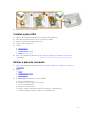 31
31
-
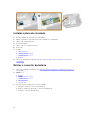 32
32
-
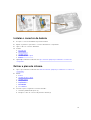 33
33
-
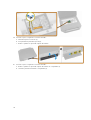 34
34
-
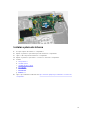 35
35
-
 36
36
-
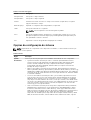 37
37
-
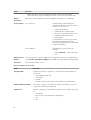 38
38
-
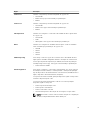 39
39
-
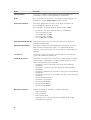 40
40
-
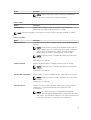 41
41
-
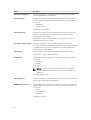 42
42
-
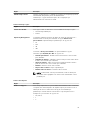 43
43
-
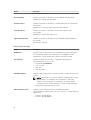 44
44
-
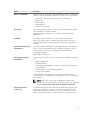 45
45
-
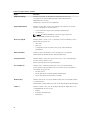 46
46
-
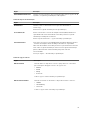 47
47
-
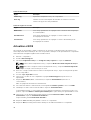 48
48
-
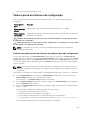 49
49
-
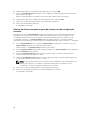 50
50
-
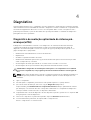 51
51
-
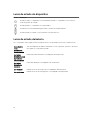 52
52
-
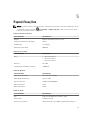 53
53
-
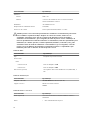 54
54
-
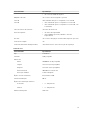 55
55
-
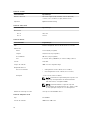 56
56
-
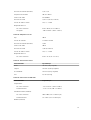 57
57
-
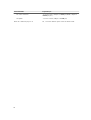 58
58
-
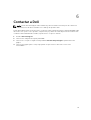 59
59
Dell Latitude 5404 Rugged Manual do proprietário
- Categoria
- Celulares
- Tipo
- Manual do proprietário
Artigos relacionados
-
Dell Latitude 5414 Rugged Manual do proprietário
-
Dell Latitude 7424 Rugged Extreme Manual do proprietário
-
Dell Vostro 3558 Manual do proprietário
-
Dell Vostro 3558 Manual do proprietário
-
Dell Latitude 7424 Rugged Extreme Manual do proprietário
-
Dell Precision 7710 Manual do proprietário
-
Dell Latitude 7214 Rugged Extreme Manual do proprietário
-
Dell Precision 7510 Manual do proprietário
-
Dell Latitude E7250/7250 Manual do proprietário
-
Dell Latitude E7450 Manual do proprietário